驱动程序是设备正常运行的基础,在Win10系统下驱动安装好之后,我们一般建议备份一下驱动,避免之后驱动不正常时可以恢复,除了使用一些驱动软件如驱动精灵、驱动大师等进行驱动备份和还原之外,Win10还支持使用Dism命令来备份和还原驱动,有需要的朋友快来了解一下吧。
Win10备份还原驱动命令使用方法:
1.右键开始菜单,选择“Windows PowerShell(管理员)”或者“CMD(命令提示符)”
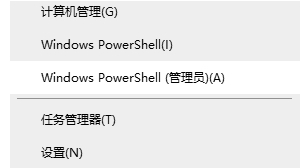
2.在其中输入“dism /online /export-driver /destination:[备份路径]”,例如将驱动备份到“D盘AAA文件夹中(先创建好文件夹)”文件夹中,我们输入“dism /online /export-driver /destination:D:\AAA”并回车
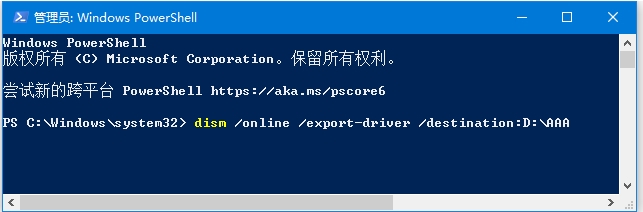
3.这时我们就可以看到命令在导出驱动包。

4.AAA文件夹中保存了所有启动

5. 如果要恢复驱动,那么就使用命令:Dism /online /Add-Driver /Driver:D:\AAA /Recurse还原即可
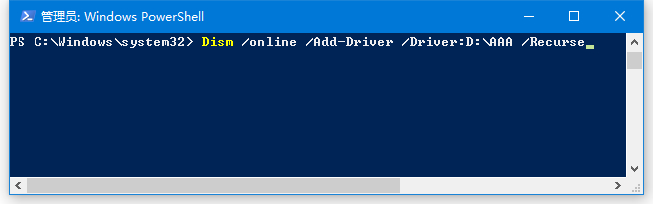
还原完成,是没有重启一下电脑生效!